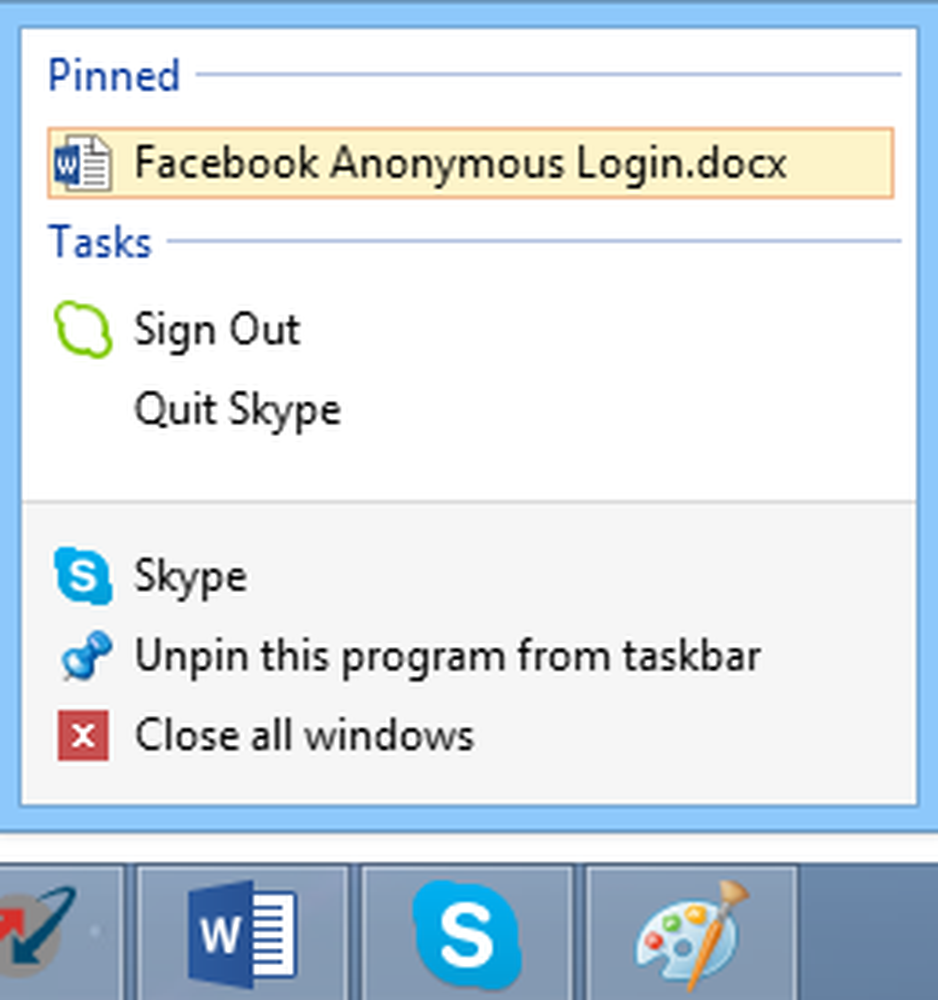Send fakser gratis fra hvilken som helst datamaskin eller smarttelefon ved hjelp av Filesanywhere

 Faks er en av de eldre teknologiene som er svært utdatert, men noen selskaper nekter å gi opp. Spesielt pleier forsikringsselskaper og myndigheter å favorisere faks mest. De samme organisasjonene som "annonserer" om hvordan de aksepterer faks, godtar vanligvis ikke e-post som et alternativ. Problemet med dette er at de fleste husholdninger ikke har en faksmaskin; Hei, noen har ikke en telefonlinje lenger.
Faks er en av de eldre teknologiene som er svært utdatert, men noen selskaper nekter å gi opp. Spesielt pleier forsikringsselskaper og myndigheter å favorisere faks mest. De samme organisasjonene som "annonserer" om hvordan de aksepterer faks, godtar vanligvis ikke e-post som et alternativ. Problemet med dette er at de fleste husholdninger ikke har en faksmaskin; Hei, noen har ikke en telefonlinje lenger.Hvis du ikke har en egen faks maskin, gir dette deg bare få valg:
- Finn en faksmaskin, et eller annet sted.
De fleste Office-varehusene (Staples, Office Depot) lar deg sende fakser, men det koster alt fra $ 1,50 til $ 15 per faks, avhengig av antall sider. - Brevpost.
Vanligvis hvis et selskap aksepterer fakser, vil det også akseptere innleverte papirer. Men hvem vil vente alle de ekstra dagene for at papirposten skal leveres? Hvilket år er dette, 1956? - Bruk en e-post til faks eller internett faks tjeneste.
Dette er sannsynligvis din beste innsats. Dessverre krever de fleste internettfaks tjenester et abonnement. Av de gratis er der ute, de fleste er sterkt begrenset og / eller trykte annonser på dine fakser. - Kjøp en faksmaskin og bruk en fastnettelefon for å sende fakser.
Dette har bare "eww" skrevet over det.
Når du ser på alternativene, ser ingen av dem så stor ut. Hvis bare det var et gratis alternativ som fungerte ... Vel, jeg fant en! Filesanywhere er en internettfaks tjeneste, men den er basert på et programvare-system som fungerer som Dropbox. De gir deg 1 GB gratis lagringsplass på nett, og det er enda en Android-app som lar deg få tilgang til disse filene og fakse dem fra telefonen. Hvis du vil registrere deg for en konto og legge til mer plass, er det i utgangspunktet $ 1 per måned per hver ekstra gigabyte.
Filesanywhere gratis kontoer har ikke filstørrelser eller sidebegrensninger, men du får bare maksimalt 10 fakser per måned. Hvis du oppgraderer til en grunnleggende bruker til en pris på $ 2,95 per måned, øker grensen til 500 fakser. Når det gjelder personvernet, er deres vilkår for bruk rimelig, men jeg vil fortsatt ikke bruke dem til å sende noe for fortrolig.

Hva du trenger for å sende fakser:
- En gratis (grunnleggende) filesanywhere konto
- En datamaskin med en nettleser som støtter java, eller mobilfilen app.
- Filene du vil fakse.
Trinn 1
Logg Inn til filer overalt. Klikk de Laste opp kategorien og deretter Legg til filer. Når du har valgt filene, Klikk de Laste opp knapp. Når opplastingen er ferdig, vises filene dine i venstre rute.

Steg 2
Nå som du har lastet opp dine filer, Klikk de Send / Del fane. Under delingsalternativer, Klikk Send faks.

Trinn 3
Nå som dialogboksen Send faks skal være oppe. Fra venstre-panelet Å velge filen du vil fakse, og deretter i høyre rute Klikk de Legg til valgt >>> knapp. Dette burde få filen til å vises i listen til høyre.
Merk at du kan legge ved flere filer til en enkelt faks hvis du trenger det.

Trinn 4 - Mottakers detaljer
Under boksen der vi nettopp la filen, skriv inn mottakerens detaljer. Alt du skriver her vil dukke opp på forsiden av faksen.

Trinn 5 - Dine detaljer
Ved siden av mottakerens detaljer, Klikk de Avsenderdetaljer fane. Nå får du angi informasjonen din, og hvis du vil ha en kopi av faksen som sendes til din epost, skriv inn det også.

Trinn 6 - Forsiden?
Du kan velge om du vil sende en forsiden øverst på faksen eller ikke. Hvis du gjør det, kan du legge til et emne og en melding til den. Når du har gjort dette, Klikk Send faks.

Trinn 7 - Kontroller statusen til faksen
Filesanywhere vil ta hvor som helst fra 3-10 minutter å sende faksen din. Du kan sjekke statusen ved Klikker de Send / Del kategorien øverst og deretter Velge Fakshistorikk.

På fakshistorikksiden vises statusen din samt navnene på filene du sender og mottakeren. Du kan Klikk den lille disk ikon hvis du vil laste ned en kopi av faksen du sender for å se hvordan den ser ut. Hvis du har skrevet inn en e-post, vil du også motta en e-postbekreftelse når faksen er levert.

Ferdig!
Nå vet du hvordan du sender fakser gratis online! Etter min mening er den beste delen om filesanywhere at den har en Android-motpart som lar deg gjøre nesten alt desktop-webapp kan. Det er også en Blackberry, iPhone og iPad app.